Maison >Problème commun >Apprenez à nettoyer le lecteur C dans Win10
Apprenez à nettoyer le lecteur C dans Win10
- WBOYWBOYWBOYWBOYWBOYWBOYWBOYWBOYWBOYWBOYWBOYWBOYWBavant
- 2023-07-22 17:33:5813330parcourir
À mesure que nous utilisons l'ordinateur de plus en plus longtemps, de plus en plus de fichiers sont stockés dans le lecteur C. Le fonctionnement de l'ordinateur deviendra lent et affectera l'utilisation de notre ordinateur. De nombreux amis ne savent pas comment nettoyer le lecteur C dans Win10. Comment procéder ? Ensuite, l'éditeur vous expliquera comment nettoyer complètement les déchets du lecteur C dans Win10.
Win10 nettoie le lecteur C :
1. Nous ouvrons d'abord cet ordinateur, puis faisons un clic droit pour sélectionner le lecteur C et cliquez sur "Propriétés".

2. Dans la page des propriétés du lecteur c, on retrouve le bouton "Nettoyage de disque".

3. Lorsque nous entrons dans la page, sélectionnez l'option "Nettoyer les fichiers système". Il passera à une nouvelle page.
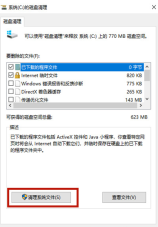
4. Nous cochons "Windows Update Cleanup" ou "Previous Windows Installation" sur la nouvelle page. Après vérification, cliquez sur OK.
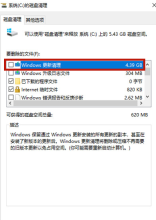
Méthode 2
1. Nous appuyons sur les touches win+i pour ouvrir l'option des paramètres de Windows et trouver « Système ».

2. Entrez ensuite dans la page des paramètres système et cliquez sur la fonction « Stockage » à gauche.

3. Pour vérifier l'utilisation du stockage local, veuillez cliquer sur le lecteur C dans l'icône à droite pour afficher les détails du lecteur C.

4. Nous pouvons voir que la principale utilisation de la mémoire du lecteur C concerne les applications et les fichiers temporaires.

5. Nous pouvons voir la fonction de détection de stockage ci-dessus. Si vous activez cette fonction ici, lorsque les déchets doivent être nettoyés, elle vous demandera automatiquement de nettoyer les déchets. Cliquez ci-dessous pour libérer de l'espace maintenant Vous pouvez entrer dans le processus de libération d'espace.
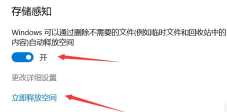
6. Les fichiers indésirables 2G+ ont été recherchés, il suffit de vérifier et de supprimer les fichiers inutiles.

7. Ensuite, nous cochons « Corbeille » et « Installations Windows précédentes » et cliquons sur « Nettoyer maintenant » ci-dessus pour nettoyer les déchets.
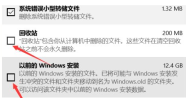
Ce qui précède est la méthode et le contenu du nettoyage du lecteur C dans Win10. J'espère que cela pourra aider tout le monde.
Ce qui précède est le contenu détaillé de. pour plus d'informations, suivez d'autres articles connexes sur le site Web de PHP en chinois!
Articles Liés
Voir plus- Que signifie iframe sur le front-end ?
- De combien de parties se compose un message HTTP ?
- Les fans d'Apple s'emparent de l'iPod Touch, tous les modèles sont épuisés aux États-Unis
- Apple étudie comment utiliser les HomePods, les Mac et les iPhones pour améliorer la surveillance du sommeil
- Microsoft rappelle une fois de plus aux utilisateurs que Windows 8.1 ne prendra plus en charge

